 SDI/HDMI ЕНКОДЕР И РЕКОДЕР
SDI/HDMI ЕНКОДЕР И РЕКОДЕР SE2017
SE2017
SDI/HDMI ЕНКОДЕР И РЕКОДЕР
БЕЗБЕДНО КОРИСТЕЊЕ НА ЕДИНИЦАТА
Пред да го користите овој уред, прочитајте ги подолу предупредувањата и мерките на претпазливост кои даваат важни информации за правилното функционирање на уредот. Освен тоа, за да се уверите дека сте стекнале добро разбирање за секоја карактеристика на вашата нова единица, прочитајте го упатството подолу. Овој прирачник треба да се зачува и да се чува при рака за понатамошно практично упатување.
![]() Предупредување и предупредувања
Предупредување и предупредувања
- За да избегнете паѓање или оштетување, не го ставајте овој уред на нестабилна количка, држач или маса.
- Работете со единицата само на наведеното снабдување волtage.
- Исклучете го кабелот за напојување само со конектор. Не влечете го делот од кабелот.
- Не ставајте или испуштајте тешки предмети или предмети со остри рабови на кабелот за напојување. Оштетениот кабел може да предизвика опасност од пожар или електричен удар. Редовно проверувајте го кабелот за напојување за прекумерно абење или оштетување за да избегнете можни пожари/електрични опасности.
- Уверете се дека единицата е секогаш правилно заземјена за да се спречи опасност од електричен удар.
- Не ракувајте со единицата во опасни или потенцијално експлозивни атмосфери. Тоа може да резултира со пожар, експлозија или други опасни резултати.
- Не користете го овој уред во или во близина на вода.
- Не дозволувајте течности, метални парчиња или други странски материјали да влезат во уредот.
- Ракувајте внимателно за да избегнете удари при транспорт. Ударите може да предизвикаат дефект. Кога треба да го транспортирате уредот, користете ги оригиналните материјали за пакување или алтернативно соодветно пакување.
- Не вадете ги капаците, панелите, куќиштето или пристапете до кола со напојување применето на уредот! Исклучете го напојувањето и исклучете го кабелот за напојување пред да го извадите. Внатрешното сервисирање / прилагодување на единицата треба да го врши само квалификуван персонал.
- Исклучете го уредот ако се појави абнормалност или дефект. Исклучете сè пред да го преместите уредот.
Забелешка: поради постојаните напори за подобрување на производите и карактеристиките на производот, спецификациите може да се променат без претходна најава.
КРАТОК ВОВЕД
1.1. Прекуview
SE2017 е аудио и видео енкодер со висока дефиниција што може да ги компресира и кодира SDI и HDMI видео и аудио изворите во IP-протоци. Овие преноси потоа може да се пренесат на сервер за стриминг медиа преку мрежна IP адреса за пренос во живо на платформи како што се Facebook, YouTube, Ustream, Twitch и Wowza. Исто така, поддржува функција за снимање USB и SD-картичка, а обезбедува и јамка за видео извор на SDI и HDMI за лесно следење на друг монитор. 1.2.Главни карактеристики
1.2.Главни карактеристики
- Снимајте, проследувајте и снимајте повеќефункционални три-во-едно
- HDMI и SDI влезови и излез
- Линиски аудио влез е вграден
- Брзина на битови за кодирање до 32 Mbps
- Снимање на USB/SD картичка, MP4 и TS file формат, до 1080P60
- Повеќе протоколи за стриминг: RTSP, RTMP(S), SRT(LAN), HTTP-FLV, Unicast, Multicast
- Снимање USB-C, поддржува до 1080P60
- Поддржува PoE и DC напојување
1.3.Интерфејси
| 1 | ИПП во |
| 2 | ИПП Излезете јамка |
| 3 | HDMI влез |
| 4 | Излез од HDMI |
| 5 | Аудио во |
| 6 | DC 12V во |
| 7 | SD-картичка (за снимање) |
| 8 | USB REC (за снимање) |
| 9 | USB-C излез (за снимање) |
| 10 | LAN (за пренос) |
1.4.Работа со копче
| 1 | 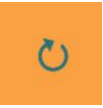 |
Ресетирај: Вметнете ја иглата и држете ја 3 секунди додека не се рестартира за да ги вратите фабричките поставки. |
| 2 | 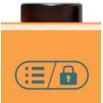 |
Мени: Кратко притиснете за да пристапите до менито. Долго притиснете за да го заклучите менито. |
| 3 | 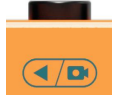 |
Назад/REC: Кратко притиснете за да се вратите назад. Долго притиснете (5 секунди) за да започнете со снимање. |
| 4 |  |
Следно/Проток: Кратко притиснете за да одите напред. Долго притиснете (5 секунди) за да започнете со пренос. |
| 5 | 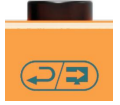 |
Враќање: Врати се на претходната страница. |
СПЕЦИФИКАЦИИ
| ВРСКИ | |
| Видео влез | HDMI тип A x1, SDI xl |
| Видео јамка надвор | HDMI тип A x1, SDI x1 |
| Аналогно аудио влез | 3.5 mm (линијата во) x 1 |
| Мрежа | RJ-45 x 1 (100/1000Mbps самоприспособлив етернет) |
| РЕКОРД | |
| Формат на REC SD-картичка | FAT32/ exFAT/ NTFS |
| REC U Формат на диск | FAT32/ exFAT/ NTFS |
| REC File Сегмент | 1/5/10/20/30/60/90/120mins |
| Складирање за снимање | SD-картичка/USB-диск |
| СТАНДАРДИ | |
| Поддршка за HDMI во формат | 1080p 60/59.94/50/30/29.97/25/24/23.98 1080i 50/59.94/60, 720p 60/59.94/50/30/29.97/25/24/23.98, 576i 50, 576p 50, 480p 59.94/60, 480i 59.94/60 |
| Поддршка за SDI во формат | 1080p 60/59.94/50/30/29.97/25/24/23.98 1080i 50/59.94/60, 720p 60/59.94/50/30/29.97/25/24/23.98, 525159.94, 625150 |
| Снимање преку USB | До 1080p 60Hz |
| Видео бит-бит | До 32 Mbps |
| Аудио кодирање | ACC |
| Брзина на битови за кодирање на аудио | 64/128/256/320 kbps |
| Резолуција за кодирање | Главен тек: 1920 × 1080, 1280 × 720, 720 × 480 Под-тек: 1280 x 720, 720 × 480 |
| Кодирање на стапка на рамка | 24/25/30/50/60fps |
| СИСТЕМИ | |
| Мрежни протоколи | RTSP, RTMP(S), SRT(LAN), HTTP-FLV, Unicast, Multicast |
| Управување со конфигурација | Web конфигурација, Далечинска надградба |
| ЕТЕРИ | |
| Моќ | DC 12V 0.38A, 4.5W |
| PoE | Поддршка PoE(IEEE802.3 af), PoE+(lEEE802.3 at), PoE++(lEEE802.3 bt) |
| Температура | Работно: -20°C-60°C, Складирање: -30°C-70°C |
| Димензии (LWD) | 104×125.5×24.5 мм |
| Тежина | Нето тежина: 550 g, бруто тежина: 905 g |
| Додатоци | 12V 2A напојување |
КОНФИГУРАЦИЈА И НАЈАВА НА МРЕЖАТА
Поврзете го енкодерот со мрежата преку мрежен кабел. Кодерот може автоматски да добие нова IP адреса кога користи DHCP на мрежата.
Посетете ја IP адресата на енкодерот преку Интернет прелистувач за да се најавите WEB страница за поставување. Стандардното корисничко име е admin, а лозинката е admin.
МЕНАЏМЕНТ WEB СТРАНИЦА
4.1.Поставки за јазик
Постојат јазици на кинески (中文) и англиски за опција на горниот десен агол на управувањето со енкодерот web страница.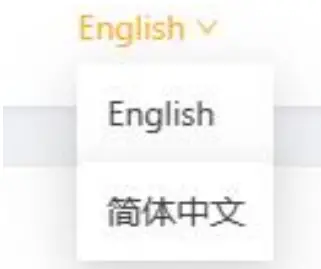
4.2.Статус на уредот
На web страница. И корисниците исто така може да имаат предview на стриминг видеото од предview видео.
Предview: На оваа страница, можете да ги следите стриминг сликите.
Мрежна брзина (Mb/s): Лесно проверете ја моменталната брзина на мрежата во секое време.
Статус на пренос: Дознајте подетални информации за секој пренос, вклучувајќи го неговиот статус, време, протокол и име.
Статус на хардверот: Следете ја RAM меморијата, употребата на процесорот и температурата на уредот во реално време за да обезбедите непречено функционирање.
Статус на снимање: погодно проверете го статусот и времето на снимање на SD-картичката и USB-диск, обезбедувајќи навремени увиди во активностите за снимање на уредот. 4.3. Поставки за шифрирање
4.3. Поставки за шифрирање
Поставките за кодирање може да се постават на управувањето со енкодерот web страница.
4.3.1. Кодирај излез
Кодерот има двонасочна функција, изберете LAN Stream или USB метод за снимање за излез за кодирање и машината ќе се рестартира кога ќе се префрли. 4.3.2. Видео кодирање
4.3.2. Видео кодирање
Поставете ги параметрите на главниот тек и под-стримот за кодирање на видеото. Изберете SDI/HDMI извор на видео.
Резолуцијата поддржува 1920*1080, 1280*720, 720*480. Режимот на бит-стапка поддржува VBR, CBR. Овие поставки може да се ракуваат и преку копчињата на панелот. 4.3.3. Аудио шифрирање
4.3.3. Аудио шифрирање
Кодерот поддржува аудио вградување од надворешен аналоген влез. Затоа, звукот може да биде од SDI/HDMI вграден аудио или аналогна линија во аудио. Режимот за кодирање аудио поддржува ACC.  4.4.Поставки за пренос
4.4.Поставки за пренос
4.4.1. Поставки за главен тек
Главниот поток може да се постави во поставките за кодирање. Откако ќе го вклучите прекинувачот за главниот пренос и ќе ги поставите соодветните параметри, можете да започнете со пренесување со внесување на адресата за стриминг во првите три RTMP. Главниот поток поддржува истовремен пренос на три платформи.
Ве молиме имајте предвид дека само еден од HTTP/ RTSP/ UNICAST/ MULTICAST може да се овозможи истовремено.
4.4.2. Поставки за под-тек
Подпротокот може да се постави во поставките за кодирање. Откако ќе го вклучите прекинувачот за под-стрим и ќе ги поставите соодветните параметри, можете да започнете со пренос со внесување на адресата за стриминг во последните три RTMP-а. Под-стримот поддржува симултан пренос на три платформи.
Ве молиме имајте предвид дека само еден од HTTP/ RTSP/ UNICAST/ MULTICAST може да се овозможи истовремено.
Поддршка за резолуција на главниот тек 1920*1080, 1280*720, 720*480. Поддршка за FPS 24/25/30/50/60. Поддршка за брзина на битови до 32 Mbps. Поддршка за резолуција на под-стрим 1280*720, 720*480. Поддршка за FPS 24/25/30/50/60.
Поддршка за брзина на битови до 32 Mbps. Како да го конфигурирате енкодерот за пренос во живо на YouTube
Како да го конфигурирате енкодерот за пренос во живо на YouTube
Чекор 1: Прилагодете ги поставките за кодирање
Корисниците можат да ги приспособат Брзината на битови, контролата на брзината, кодирањето, резолуцијата, FPS на видеото во живо во поставките за кодирање според фактичката ситуација. За прampако брзината на мрежата е бавна, Контролата на бит-стапка може да се префрли од CBR на VBR и соодветно да ја прилагоди Брзината на битови. Овие поставки може да се прилагодат и од панелот. Чекор 2: Добијте тек URL и клуч за стриминг
Чекор 2: Добијте тек URL и клуч за стриминг
Пристапете до поставките за пренос во живо на платформата за пренос што ја користите и добијте и копирајте го Stream URL и клуч за стриминг.  Чекор 3: Поврзете се со Steam платформата
Чекор 3: Поврзете се со Steam платформата
Пристапете до енкодерот web страница и изберете го делот „Поставки за пренос“, а потоа залепете го Stream URL и Стриминг клуч во URL полиња, поврзувајќи ги со „/“. Овозможете ја опцијата „Префрли“ и кликнете „Започнете со пренос“ за да започнете пренос во живо.
 4.4.3. Повлечете Стриминг
4.4.3. Повлечете Стриминг
Пристапете до енкодерите web страница и изберете го делот „Поставки за пренос“, потоа земете ја и копирајте ја „Локална адреса URL“ за влечење стриминг.
Отворете апликација за видео плеер како OBS, PotPlayer или Vmix и залепете ја локалната адреса URL во назначеното поле за да се иницира локалниот пренос.
Како да го конфигурирате енкодерот за влечење со помош на OBS
Чекор 1: Отворете OBS Studio. Кликнете на иконата „+“ во делот „Извори“ и изберете „Извор на медиуми“ за да додадете нов медиумски извор.  Чекор 2: Откажете го локалното file поставка, залепете ја „локалната адреса URL“ во полето „Влез“ и кликнете „Во ред“ за да го завршите поставувањето на локалниот стриминг.
Чекор 2: Откажете го локалното file поставка, залепете ја „локалната адреса URL“ во полето „Влез“ и кликнете „Во ред“ за да го завршите поставувањето на локалниот стриминг. Како да го репродуцирате потокот RTSP користејќи VLC плеер:
Како да го репродуцирате потокот RTSP користејќи VLC плеер:
Чекор 1: Отворете го VLC Player и кликнете на делот „Медиуми“ и изберете „Отвори мрежен тек“. Чекор 2: Внесете ја RTSP адресата на преносот во делот „Мрежа“ од скокачкиот прозорец. (av0 значи главен тек; av1 значи под-поток)
Чекор 2: Внесете ја RTSP адресата на преносот во делот „Мрежа“ од скокачкиот прозорец. (av0 значи главен тек; av1 значи под-поток)  4.5.Поставки за снимање
4.5.Поставки за снимање
Кодерот нуди два начини на снимање: преку USB-диск или SD-картичка.
4.5.1. Управување со диск
По вметнувањето на USB-дискот или SD-картичката во уредот, на web страницата го прикажува читањето и капацитетот на USB-дискот и SD-картичката заедно со нивните типови формати. Корисниците можат рачно да се освежуваат за да го проверат преостанатото тековно складирање. Дополнително, форматирањето може да се изврши преку web страница доколку е потребно. Стандардното форматирано file системот е exFAT. Имајте на ум дека форматирањето трајно ќе ги избрише сите податоци на дискот, затоа ве молиме претходно направете резервна копија од важните податоци.  4.5.2. Поставки за складирање
4.5.2. Поставки за складирање
Во делот за поставки за складирање, корисниците можат да го конфигурираат уредот за складирање записи, формат на запис, Сплит снимање File, и режим за презапишување.
Уред за складирање записи: Изберете помеѓу USB-диск и SD-картичка како саканиот уред за складирање за снимања.
Формат на снимање: Изберете го форматот за снимање од достапните опции на MP4 и TS.
Сплит снимање File: Снимените видеа може автоматски да се поделат на сегменти врз основа на избраниот интервал: 1 минута, 5 минути, 10 минути, 20 минути, 30 минути, 60 минути, 90 минути или 120 минути. Алтернативно, снимките може да се складираат без прекин.
Режим за презапишување: Кога SD-картичката или меморијата на USB-диск е полна, функцијата за презапишување автоматски ја брише и презапишува претходно снимената содржина со новата снимка. Стандардно е да се прекине складирањето кога е полно. Корисниците можат да ја овозможат или оневозможат функцијата за презапишување преку web копче за страница или мени. Кликнете на „Зачувај“ за да го завршите поставувањето. 4.6. Преклопување на слој
4.6. Преклопување на слој
Кодерот им овозможува на корисниците истовремено да вградуваат логоа и текст и во видеата на Main Stream и Sub Stream. Поддржано лого file формати е BMP, со ограничување на резолуцијата од 512×320 и a file големина под 500 KB. Можете да ја прилагодите позицијата и големината на логото директно на web страница. Дополнително, можете да овозможите преклопување на името на каналот и датум/време на сликите. Големината, бојата и положбата на текстот исто така може да се прилагодат на web страница. Кликнете на „Зачувај“ за да го завршите поставувањето. 4.7.Системски поставки
4.7.Системски поставки
Во делот за системски поставки, корисниците можат view информации за уредот, надградете го фирмверот, конфигурирајте ги мрежните поставки, поставете време и поставете лозинка. Информациите за верзијата на фирмверот може да се проверат на web страница како подолу.
4.7.1. Информации за уредот
View информации за уредот, вклучувајќи број на модел, сериски број и верзија на фирмверот. 4.7.2. Надградба на фирмверот
4.7.2. Надградба на фирмверот
Надградете го фирмверот на енкодерот до најновата верзија.
- Преземете го најновиот фирмвер file од официјални webсајт на вашиот компјутер.
- Отворете го web страница и одете до делот за надградба на фирмверот.
- Кликнете на копчето „Преглед“ и изберете го фирмверот file.
- Кликнете на копчето „Надгради“ и почекајте 2-5 минути.
- Не исклучувајте го напојувањето и не освежувајте го web страница за време на процесот на надградба.
 4.7.3. Мрежни поставки
4.7.3. Мрежни поставки
Конфигурирајте ги мрежните поставки на енкодерот, вклучувајќи IP адреса, маска на подмрежа и стандардна порта.
Мрежен режим: динамична IP (Овозможи DHCP).
Користејќи динамична IP адреса, енкодерот автоматски ќе добие IP адреса од DHCP серверот на мрежата.
Кликнете на копчето „Зачувај“ за да ги примените мрежните поставки. 4.7.4. Поставки за време
4.7.4. Поставки за време
Поставете го времето на кодерот рачно или автоматски.
- Внесете временска зона, датум, време за рачно да го поставите времето.
- Изберете ја опцијата „Време за автоматско синхронизирање“ и внесете ја временската зона, адресата на серверот NTP и интервалот за синхронизација. Изберете ја прилагодената временска зона, кликнете на копчето „Зачувај“ за автоматски да го поставите времето. Корисниците можат да го изберат временскиот интервал за автоматска калибрација според нивните потреби.

4.7.5. Поставки за лозинка
Поставете ја или променете ја лозинката на енкодерот со внесување на тековната лозинка, новата лозинка и потврдете ја новата лозинка. Стандардната лозинка е „администратор“.
Кликнете на копчето „Зачувај“ за да ги примените поставките за лозинка.
Уредот, исто така, може да се постави преку менито со копчиња и OLED екран на уредот.
На почетната страница за статус на менито на уредот, можете лесно view IP адресата, времетраењето на стриминг, времетраењето на снимањето, како и користењето на меморијата на процесорот и работната температура.
Во менито на уредот, можете да ги конфигурирате поставките за пренос, снимање, видео, аудио, преклопување и системски поставки со помош на копчињата:
- Поставки за пренос
Пристапувањето до менито за стриминг ви овозможува динамички да ја овозможите или оневозможите функционалноста на стриминг, а исто така можете да изберете да овозможите или оневозможите три главни преноси и три под-преноси. - Снимајте поставки
Поставките за снимање им овозможуваат на корисниците да избираат помеѓу форматите за снимање MP4 и TS, да зачувуваат снимки на SD-картички или USB флеш драјвови и да го овозможат или оневозможат режимот за презапишување. - Поставки за видео
Видео поставките им овозможуваат на корисниците да го изберат изворот на видео (SDI или HDMI), бит-стапката на кодирање (до 32 Mbps), режимот на бит-стапка (VBR или CBR), кодот на видеото, резолуцијата (1080p, 720p или 480p), рамката стапка (24/25/30/50/60 fps). - Аудио поставки
Аудио поставките им овозможуваат на корисниците да го изберат изворот на аудио (SDI или HDMI), да ја прилагодат јачината на звукот, да изберат sampлинг стапка (48 kHz), бит-стапка (64 kbps, 128 kbps, 256 kbps или 320 kbps). - Поставки за преклопување
Во поставките за преклопување, можете да вклучите или исклучите преклопување на слики и текст. Преклопувањата може да се конфигурираат во web интерфејс. - Системски поставки
Системските поставки ви дозволуваат да го изберете претпочитаниот јазик, да изберете режим USB-C или LAN, да го проверите бројот на верзијата, да ги форматирате USB-дисковите и SD-картичките, да го рестартирате уредот и да го ресетирате на фабричките поставки.

Документи / ресурси
 |
Кодер и рекордер AVMATRIX SE2017 SDI HDMI [pdf] Упатство за користење SE2017 SDI HDMI енкодер и рекордер, SE2017, SDI HDMI енкодер и рекордер, енкодер и рекордер, рекордер |